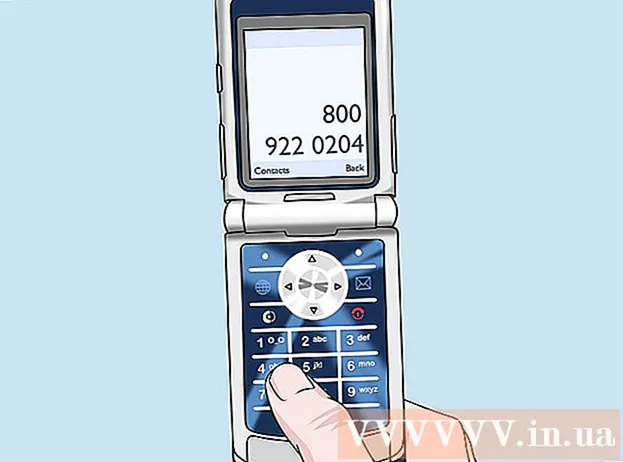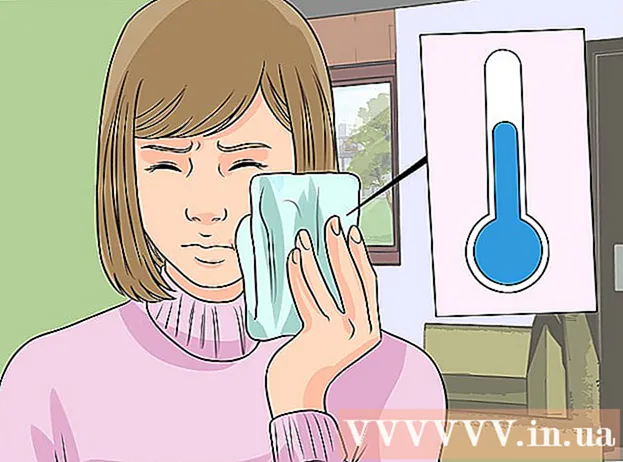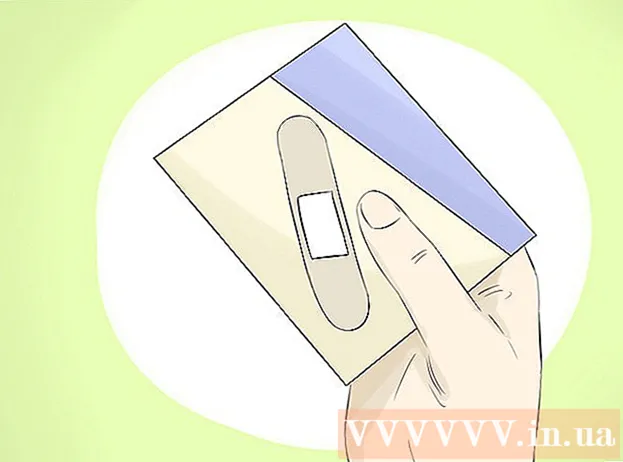Forfatter:
Bobbie Johnson
Opprettelsesdato:
1 April 2021
Oppdater Dato:
1 Juli 2024

Innhold
- Trinn
- Del 1 av 3: Slik åpner du ruterens konfigurasjonsside
- Del 2 av 3: Slik går du inn på ruterkonfigurasjonssiden
- Del 3 av 3: Slik endrer du det trådløse passordet
For å endre det trådløse passordet på D-Link-ruteren, må du åpne ruterens konfigurasjonsside i en nettleser. Når du går inn på konfigurasjonssiden, endrer du passordet i menyen Trådløse innstillinger.
Trinn
Del 1 av 3: Slik åpner du ruterens konfigurasjonsside
 1 Start nettleseren din. Gjør dette på en datamaskin eller enhet som er koblet til et trådløst nettverk. Det er best å bruke en datamaskin som er koblet til ruteren via en Ethernet -kabel, fordi alle enheter som er koblet til det trådløse nettverket, blir koblet fra den når du endrer passordet.
1 Start nettleseren din. Gjør dette på en datamaskin eller enhet som er koblet til et trådløst nettverk. Det er best å bruke en datamaskin som er koblet til ruteren via en Ethernet -kabel, fordi alle enheter som er koblet til det trådløse nettverket, blir koblet fra den når du endrer passordet.  2 Tast inn 192.168.0.1 i adresselinjen. Dette er adressen til konfigurasjonssiden for de fleste D-Link-rutere.
2 Tast inn 192.168.0.1 i adresselinjen. Dette er adressen til konfigurasjonssiden for de fleste D-Link-rutere.  3 Tast inn 192.168.1.1hvis den forrige adressen ikke fungerer. Dette er en annen adresse for konfigurasjonssiden til mange rutere.
3 Tast inn 192.168.1.1hvis den forrige adressen ikke fungerer. Dette er en annen adresse for konfigurasjonssiden til mange rutere.  4 Tast inn http: // dlinkrouterhvis ingen av adressene fungerer. Dette vertsnavnet kan brukes til mange nyere D-Link-rutere.
4 Tast inn http: // dlinkrouterhvis ingen av adressene fungerer. Dette vertsnavnet kan brukes til mange nyere D-Link-rutere.  5 Skriv inn adressen til ruteren hvis ingenting fungerer. Hvis du fremdeles ikke kan åpne konfigurasjonssiden, finner du adressen til ruteren på datamaskinen din:
5 Skriv inn adressen til ruteren hvis ingenting fungerer. Hvis du fremdeles ikke kan åpne konfigurasjonssiden, finner du adressen til ruteren på datamaskinen din: - I Windows høyreklikker du på nettverksikonet i systemstatusfeltet. Klikk på "Nettverks- og delingssenter". Klikk på koblingen "Tilkobling" ved siden av den aktive tilkoblingen øverst i vinduet. Klikk på knappen Egenskaper. Kopier adressen som vises på "Standard IPv4 Gateway" -linjen. Dette er adressen til ruteren.
- I Mac OS X åpner du Apple -menyen og velger Systemvalg. Klikk på Nettverk. Velg en aktiv nettverkstilkobling. Klikk Avansert. Klikk på TCP / IP -fanen. Kopier adressen som vises i "Ruter" -linjen.
Del 2 av 3: Slik går du inn på ruterkonfigurasjonssiden
 1 Tast inn admin som brukernavn. Dette er det vanligste standard brukernavnet for D-Link rutere.
1 Tast inn admin som brukernavn. Dette er det vanligste standard brukernavnet for D-Link rutere.  2 Ikke skriv inn noe på passordlinjen. Mange D-Link-rutere har ikke passord.
2 Ikke skriv inn noe på passordlinjen. Mange D-Link-rutere har ikke passord.  3 Tast inn admin som et passord. Hvis du ikke kan logge deg på uten passord, kan du prøve å skrive inn "admin" (uten anførselstegn).
3 Tast inn admin som et passord. Hvis du ikke kan logge deg på uten passord, kan du prøve å skrive inn "admin" (uten anførselstegn).  4 Finn fabrikkpålogging og passord for ruteren din. Hvis du fremdeles ikke kan gå inn på konfigurasjonssiden, kan du gå til siden www.routerpasswords.com og velg "D-Link" fra menyen. Finn rutermodellen din i listen og kopier det viste brukernavnet og passordet.
4 Finn fabrikkpålogging og passord for ruteren din. Hvis du fremdeles ikke kan gå inn på konfigurasjonssiden, kan du gå til siden www.routerpasswords.com og velg "D-Link" fra menyen. Finn rutermodellen din i listen og kopier det viste brukernavnet og passordet.  5 Trykk og hold "Reset" -knappen på baksiden av ruteren hvis du ikke kan gå inn på konfigurasjonssiden. Hvis ingen av brukernavnene og passordene fungerer, trykker du på og holder nullstill -knappen på baksiden av ruteren i omtrent tretti sekunder. Ruteren starter på nytt (det tar 60 sekunder). Bruk nå standard brukernavn og passord.
5 Trykk og hold "Reset" -knappen på baksiden av ruteren hvis du ikke kan gå inn på konfigurasjonssiden. Hvis ingen av brukernavnene og passordene fungerer, trykker du på og holder nullstill -knappen på baksiden av ruteren i omtrent tretti sekunder. Ruteren starter på nytt (det tar 60 sekunder). Bruk nå standard brukernavn og passord.
Del 3 av 3: Slik endrer du det trådløse passordet
 1 Klikk kategorien Trådløs. Hvis du ikke ser denne kategorien, går du til kategorien Oppsett og klikker på Trådløse innstillinger i menyen til venstre.
1 Klikk kategorien Trådløs. Hvis du ikke ser denne kategorien, går du til kategorien Oppsett og klikker på Trådløse innstillinger i menyen til venstre.  2 Åpne menyen Sikkerhetsmodus.
2 Åpne menyen Sikkerhetsmodus. 3 Klikk på Aktiver WPA2 trådløs sikkerhet. Hvis du ikke skal koble gamle enheter som ikke støtter WPA2 til nettverket, må du alltid bruke denne spesifikke sikkerhetsprotokollen, fordi den vil beskytte nettverket pålitelig.
3 Klikk på Aktiver WPA2 trådløs sikkerhet. Hvis du ikke skal koble gamle enheter som ikke støtter WPA2 til nettverket, må du alltid bruke denne spesifikke sikkerhetsprotokollen, fordi den vil beskytte nettverket pålitelig.  4 Klikk på feltet Passordfrase.
4 Klikk på feltet Passordfrase. 5 Oppgi passord. Passordet skal ikke inneholde ord som er i ordlisten, slik at det ikke blir plukket opp / gjettet. Dette er spesielt viktig i tettbygde strøk.
5 Oppgi passord. Passordet skal ikke inneholde ord som er i ordlisten, slik at det ikke blir plukket opp / gjettet. Dette er spesielt viktig i tettbygde strøk.  6 Skriv inn passordet igjen i feltet Bekreft passord.
6 Skriv inn passordet igjen i feltet Bekreft passord. 7 Klikk på Lagre innstillinger.
7 Klikk på Lagre innstillinger. 8 Skriv inn det nye passordet på enhetene for å koble dem til det trådløse nettverket. Når du endrer passordet, blir alle enheter koblet fra nettverket, så skriv inn det nye passordet for å koble dem til.
8 Skriv inn det nye passordet på enhetene for å koble dem til det trådløse nettverket. Når du endrer passordet, blir alle enheter koblet fra nettverket, så skriv inn det nye passordet for å koble dem til.